Miksi järjestelmälankapoikkeus ei ole käsitelty virhe, ja kuinka korjata se

- 1454
- 90
- Conrad Lind
Valitettavasti eri versioiden Windows -tietokoneiden käyttäjät, monien oli ainakin kerran kohdata ongelma sinisen kuolemanäytön muodossa. Hän on BSOD.
Sinisen näytön syyt ovat erilaisia. Vaarattomasta, enemmän kuin vakavaan, mikä vaatii häiriöitä tietokoneen laitteen tekniseen komponenttiin.

Yksi yleisimmistä virheistä, joihin liittyy sininen kuolemanäyttö, on järjestelmälankapoikkeus, jota ei käsitellä. Vastaavaan kirjoitukseen liittyy digitaalinen -acular -koodi 00x1000007e tai 0x0000007e.
On tarpeen ymmärtää, miksi tällainen virhe voi yleensä ilmestyä ja mitä on tehtävä sen poistamiseksi. Monet esitetyistä neuvoista voidaan toteuttaa täysin yksin, houkuttelematta asiantuntijoita työhön ja kuluttamatta ylimääräistä rahaa heidän palveluihinsa.
Tärkeimmät syyt
On loogista aloittaa stop -koodin syillä järjestelmäkieren poikkeuksen muodossa, jota ei käsitellä kannettavan tietokoneen tai paikallaan olevan tietokoneen näytön allekirjoituksella. Samanlainen virhe näkyy Windows 10 -käyttöjärjestelmässä, mutta sitä löytyy myös suositun käyttöjärjestelmän aikaisemmista versioista.
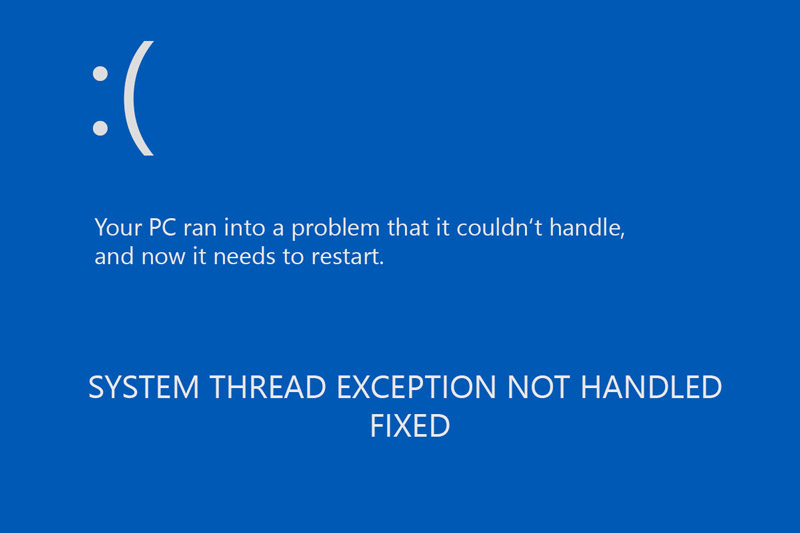
Ulkonäölle on paljon syitä. Varmistaaksesi tarkalleen, miksi käyttäjä kohtaa samanlaisen kirjoituksen tietokoneensa näytölle, joskus mahdollista vain sulkemalla pois kaikki muut mahdolliset syylliset pois.
Tällaisella virheellä käyttäjä voi mahdollisesti törmätä seuraavista syistä:
- Tietokoneen tai kannettavan tietokoneen satunnainen vika;
- Ongelma on uudesta kytketystä laitteesta;
- Kyse on systeemisistä virheistä, jotka sinun on korjattava;
- BIOS: n oikeat asetukset loukataan;
- virheellisen tai virheellisen laitteiston kiihtyvyyden seuraukset;
- RAM -muistin solmun syy;
- Tämän tai sen laitteen kuljettajan toimintahäiriöt;
- Tietokonelaitteen komponenttien erittely ja viat jne.
Riippuen siitä tosiasiasta.
Jokaista syytä, samoin kuin sen eliminoinnin suosituksia, olisi harkittava erikseen.
Neuvoja. Ennen minkään toiminnon aloittamista on hyödyllistä luoda asennuslevy Windows -käyttöjärjestelmällä, vaikka järjestelmä ei halua aloittaa vikasietotilassa. Tai käytä vikatilaa tai liveCD: tä.Nyt johdonmukaisesti jokaisesta esitetystä syistä sekä niiden poistamiseksi tarvittavista toimista.
Satunnainen vika tapahtui
Melko usein virheellä "System Thread poikkeus ei käsitellä", käyttäjät kohtaavat tilanteessa, kun järjestelmän satunnainen vika tapahtuu. Tämä ei ole välttämätöntä yllättyneeksi, koska täydellistä käyttöjärjestelmää ei ole. Ja ajoittain epäonnistumisia ei suljeta pois.
Jos tämä on yksi mainos. Ainoa asia, jota käyttäjältä voidaan tarvita tällaisessa tilanteessa, on sammuttaa tietokonelaite kokonaan verkosta useita minuutteja ja käynnistää se sitten uudelleen.
Kun järjestelmäkieren poikkeuksen koodi ei käsitellyt virheet ovat edelleen sinisen kuolemanäytön taustalla, joudut turvautumaan vakavampiin toimiin. Mutta niin oli mahdollista sulkea pois mahdollisuus satunnaisvikalle. On ongelma, joka on poistettava poissulkemismenetelmä. On parempi aloittaa todennäköisimmistä ja helposti eliminoiduista, siirtymällä asteittain raskaisiin ja vakaviin potentiaalisiin ongelmiin.
Uudet laitteet
Ei voida sulkea pois sitä, että virheellä "järjestelmälankapoikkeus ei käsitellä" käyttäjä törmäsi tarkasti sen jälkeen, kun uudet laitteet on ostettu ja asennettu. Siksi tässä tilanteessa sinun on vahvistettava tai kumottava tämä teoria.
Tarkista ensin sen suorituskyvyn kytketyt laitteet. Varmista myös, että kytkettyyn tulostimeen, skanneriin, hiiriin ja muihin laitteisiin käytettyjen ohjainten yhteensopivuus käytetyn käyttöjärjestelmän versiossa.
Yksi vaihtoehdoista virheiden poistamiseksi, kuten "System Thread Poikkeus ei käsitellä", on väliaikainen katkaisu uusien laitteiden väliaikainen katkaisu. Jos se oli useita laitteita kerralla, on parempi sammuttaa se vuorotellen. Tarkista rinnakkain, onko tietokoneen normaali toiminta palautettu.
Tilastot asia on itsepäinen. Hän osoittaa, että sinisellä näytöllä ja kirjoituksella "System Thread Poikkeus ei käsitellä" sinistä taustaa vasten Logitech -käyttäjät ja verkkokamera tekivät Logitech -verkkokameran useammin. Todennäköisesti syy siihen, miksi sininen näyttö ilmestyy, on yhteensopimattomat ohjaimet.

Logitechin tietokonekomponentit
Täällä voit kokeilla 2 päävaihtoehtoa:
- Osta uusia laitteita. Jos on sellainen mahdollisuus. Mutta ensin tarkista, onko syy allekirjoituksella "System Thread poikkeus ei käsitellä" tässä laitteessa. Jos haluat tehdä tämän, yhdistä vain samanlaiset laitteet ja tarkista, kuinka tietokone käyttäytyy heidän kanssaan.
- Asenna tai päivitä ohjelmisto uudelleen. Jos kuljettajat asennettiin levystä, on parempi poistaa ne, siirry laitteiden kehittäjien viralliseen verkkosivustoon ja ladata tuoreita ohjelmistoja sieltä. Käynnistä sitten käyttöjärjestelmä uudelleen.
Mikä näistä vaihtoehdoista sopii käyttäjälle, vain hänen ratkaisemiseksi. Mutta sinun ei ehdottomasti pitäisi kiirehtiä uusien laitteiden ostamisessa, etten varmista, että syy virheen on tässä.
Systeemisten virheiden esiintyminen
Kuvittele pysäytyskoodi, jonka kirjoitus "Järjestelmälanka poikkeus ei käsitellä" voi olla myös toisesta syystä. Tässä puhumme tietokoneen systeemisistä virheistä.
Voit tarkistaa tietokoneen tai kannettavan tietokoneen systeemisiä virheitä kahdella tavalla:
- "tietokoneeni" kautta;
- komentorivillä.
Komentorivin tapauksessa sinun on aloitettava se järjestelmänvalvojan puolesta ja rekisteröitävä SFC /SCANNOW -komento.
Vaihtoehtoinen vaihtoehto olisi käyttää skannausmahdollisuuksia "tietokoneeni" kautta. Suorita tämä seuraavat menettelyt:
- Mene "tietokoneen" hakemistoon;
- Napsauta oikeaa painiketta levylle, johon käyttöjärjestelmä on asennettu;
- Napsauta "Ominaisuudet" -osiossa näkyvässä valikossa;
- Alaluokkaan "palvelu";
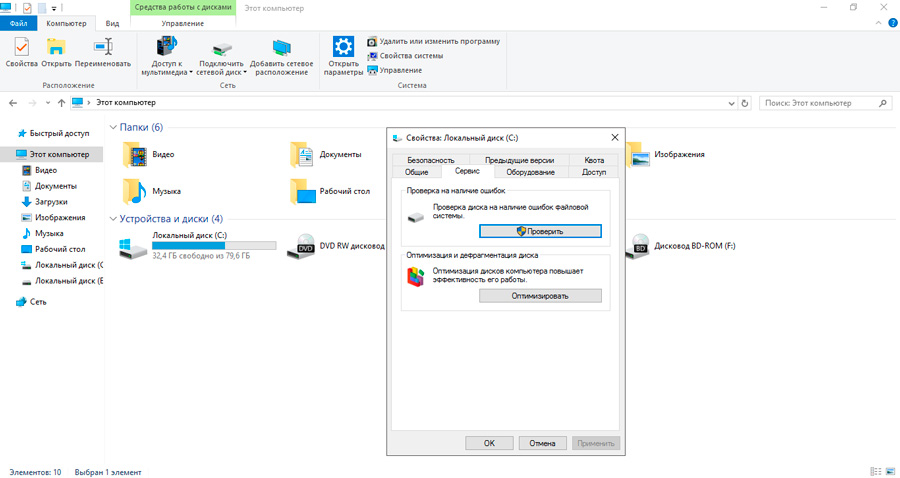
- Napsauta sitten "tarkista";
- Varmista, että molemmat valintamerkit asetetaan uuteen ikkunaan skannauksen käynnistämiseksi;
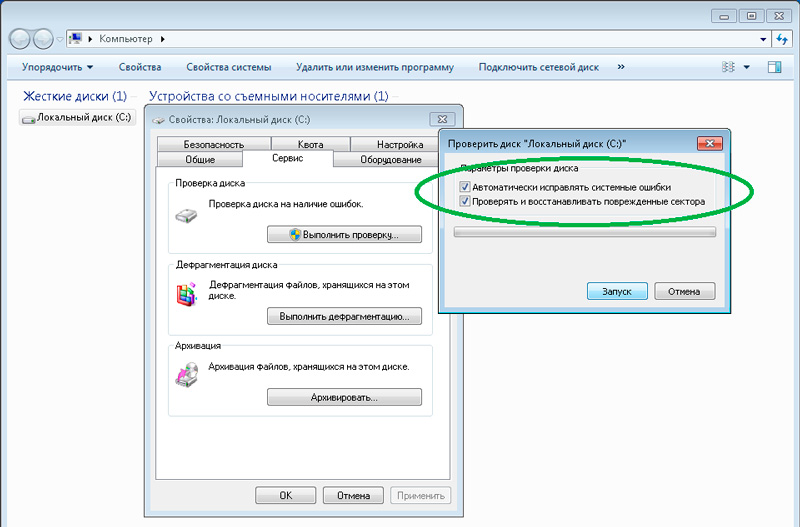
- Niiden tulisi seisoa virheiden automaattisen korjauksen suhteen sekä järjestelmän sektorin tarkistamisen ja palauttamisen yhteydessä;
- Napsauta nyt SCAN -käynnistyspainiketta.
Se tapahtuu myös, että aseman tarkistamisen mahdottomuudesta on viesti. Napsauta tässä tapauksessa "tarkista aikataulu".
Sen jälkeen tietokone menee uudelleenkäynnistykseen. Järjestelmä tarkistetaan virheiden varalta BIOS: n kautta ja rinnakkain niiden korjaamiseksi läsnäolossa.
Itse tarkistus voi kestää muutamasta minuutista muutamaan tuntiin. Tämä liittyy suoraan koeajon ominaisuuksiin ja tilavuuteen.
On tärkeää huomata, että molemmat vaihtoehdot järjestelmävirheiden poistamiseksi toimivat vain käyttöjärjestelmän sisäänkäynnin kanssa. Siksi tilanteissa, joissa käyttöjärjestelmä ei käynnisty, sinun on käytettävä asennuskuvaa.
Nollaa BIOS
Joissakin tapauksissa stop -koodin mukana on virhe "Järjestelmälankapoikkeus ei käsitellä", BIOS -asetuksia autetaan.
Tämä on yksi sinisen näytön ulkonäön todennäköisistä syistä. Lisäksi ei ole tarpeen tehdä muutoksia BIOS: iin omilla käsilläsi niin, että virhe tapahtuu. Joskus tämä tapahtuu automaattisesti vian seurauksena.
Asetusten nollaamiseksi sinun on toimittava seuraavien ohjeiden mukaisesti:
- kirjoita itse BIOS;
- Löydä osa, joka vastaa nykyisten asetusten nollaamisesta, sitä kutsutaan pääasiassa optimoiduiksi oletusarvoiksi;
- Napsauta tätä osaa;
- Vahvista nollata aikomuksesi painamalla "Kyllä" -painiketta;
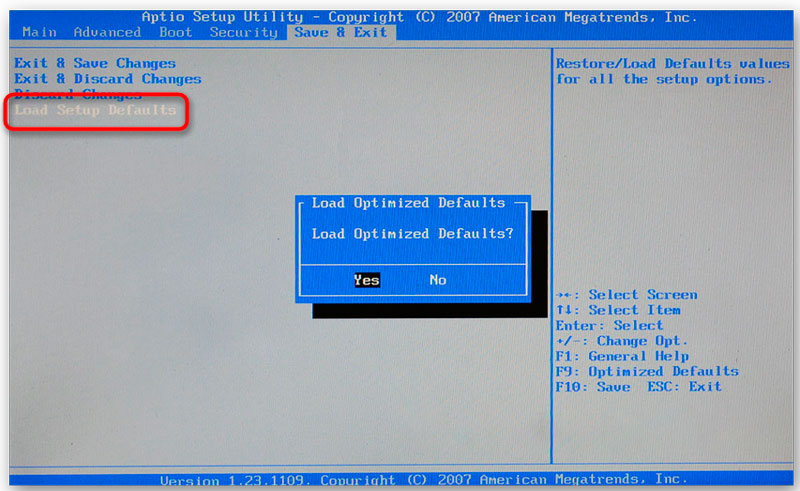
- Tallenna tehdyt muutokset;
- Lataa tietokonelaite uudelleen.
Jos syy katettiin tässä, käyttöjärjestelmän uudelleenkäynnistyksen jälkeen kaiken pitäisi toimia hyvin.
Jos tämä vaihe ei ole johtanut mihinkään, seuraava menetelmä tulisi kokeilla.
Laitteistokiihdytys
Kun tällainen virhe tapahtuu Windows 10 -käyttöjärjestelmän yhden version prosessissa, on suuri todennäköisyys, että syy on laitteistokiihdytyksessä. Se on mukana, ja tämä johtaa asiaankuuluviin ongelmiin.
Jos laitteistoki.
Suosituimman Chrome -selaimen esimerkissä sammutusprosessi on seuraava:
- Avaa asetukset -paneeli;
- Aseta valikkoluettelo melkein loppuun;
- Alta löytyy kohta "lisä";
- Löydä laitteiston kiihtyvyyden vaihtoehto täältä;
- Irrota se;
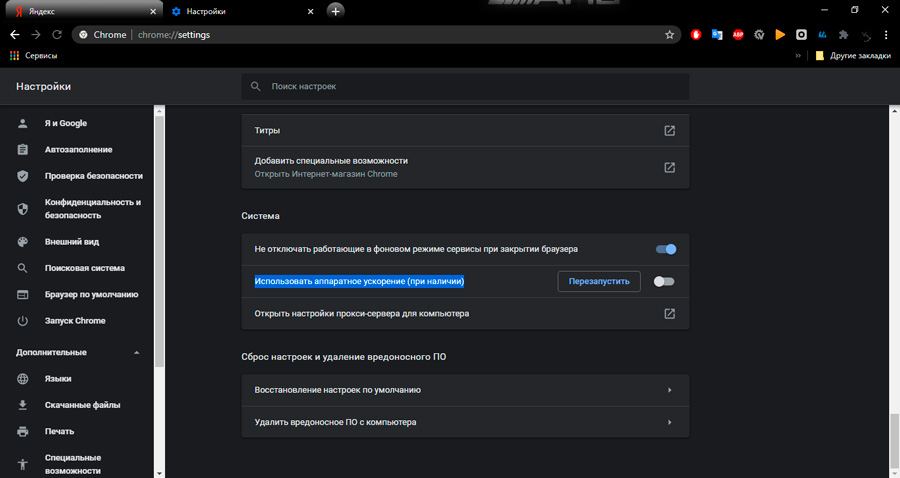
- Tallenna muutokset;
- Palauta selain.
Jopa käytettäessä toista selainta, toimintaperiaate on identtinen. On välttämätöntä löytää vastaava vaihtoehto asetuksista ja sammuttaa se.
Mutta tämä on kaukana viimeisestä syystä, jonka vuoksi sininen näyttö voi ilmestyä sopivalla kirjoituksella.
RAM
Joissakin tilanteissa RAM -muistin tai kannettavan tietokoneen diagnoosi asennetulla Windows -käyttöjärjestelmällä auttaa erinomaisesti.
Toiminnan ongelmat aiheuttavat usein myös tällaisen virheen. Jopa sillä ehdolla. Kaiken kaikkiaan käyttäjiä ei ole täysin suojattu virheiltä ja yhteensopimattomuudesta.
Tässä tilanteessa on suositeltavaa noudattaa seuraavaa toimintojaksoa:
- Yritä ensin vetää vain RAM -moduulit. Pyyhi ne. Tätä varten voit käyttää rievua. On hyvä puhdistaa kontaktit säännöllisen koulun pyyhekumin avulla.
- Palauta nyt liittimissä olevat moduulit. Jopa tällaisten manipulaatioiden jälkeen ongelma on toistuvasti lähtenyt.
- Jos tämä ei auttanut, tarkista moduulit yhteensopivuus toistensa kanssa, samoin kuin emolevyn kanssa. On helpointa vetää pois yksi moduuli vuorostaan täältä ja hallita tietokoneen työtä samanaikaisesti.
- Testaa RAM -muistia erityisellä apuohjelmalla. Elävä esimerkki on työkalu nimeltä MemTest86.
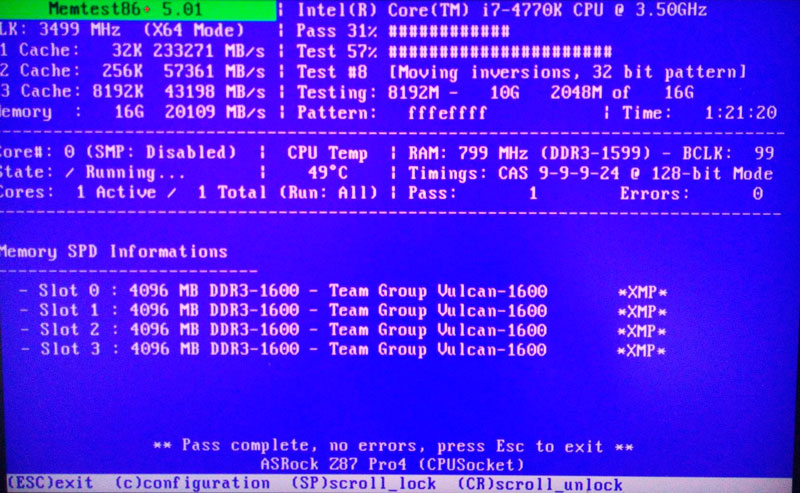
Jos RAM -muistin diagnoosi on osoittanut, että virheitä on tai yhteensopimattomuudessa on ongelmia, RAM -lankkujen on vaihdettava. Tämä pääsee eroon ärsyttävästä sinisestä näytöstä.
Kuljettajien ongelmat
Jos RAM -muistin diagnoosi ei antanut tulosta, niin todennäköisesti olemassa olevan ongelman kuljettajan uusiminen auttaa, jos sellaisia on. Tämä on toinen tarkasteltavana olevan virheen esiintymisen yleiset syyt.
Tarkistus suoritetaan yhdellä kahdella tavalla.
Ensimmäinen vaihtoehto on helpoin. Se sopii tapauksiin, joissa käyttöjärjestelmä voidaan käynnistää tavalliseen tapaan tai turvallisella lastausmenetelmällä.
Tässä tilanteessa sinun on tehtävä seuraava:
- avaa laitteenhallinta;
- Tarkista, onko punaisen tai keltaisen komponentteja vastapäätä punainen tai keltainen merkki;
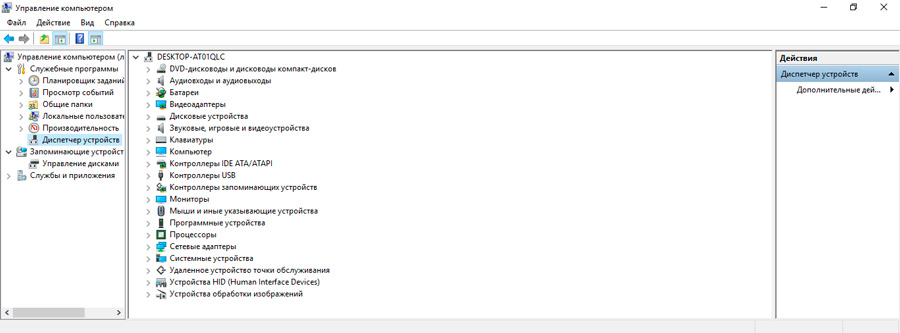
- Jos tällaisia kuvakkeita on läsnä, ongelmakomponentin ohjain on päivitettävä;
- Lataa tietokonelaite uudelleen.
Loppujen lopuksi, kuljettajien kanssa, voit tarttua haitallisiin ohjelmistoihin.
Diagnostiikka on myös helppo suorittaa erityisohjelmien kanssa. Esimerkiksi sinisen näytön näkymän käyttäminen.
Toinen menetelmä sopii tilanteisiin. Tässä tapauksessa vaaditaan asennuslevy. Täällä sinun on tehtävä seuraava:
- Kirjoita käyttöjärjestelmän kuva levylle tai irrotettavalle asemaan;
- Käynnistää BIOS;
- Muuta lastauslaitteiden ääriviivat siten, että se alkaa flash -asemalla tai levyllä;
- Lataa kuva;
- Avaa osa "Järjestelmän palauttaminen";
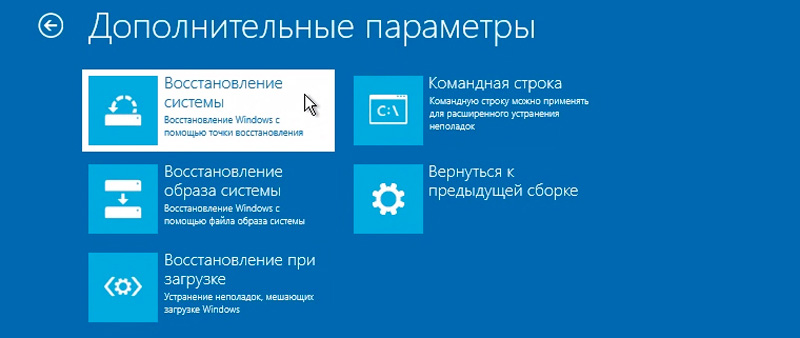
- Siirry luokkaan "Vikojen korjaus";
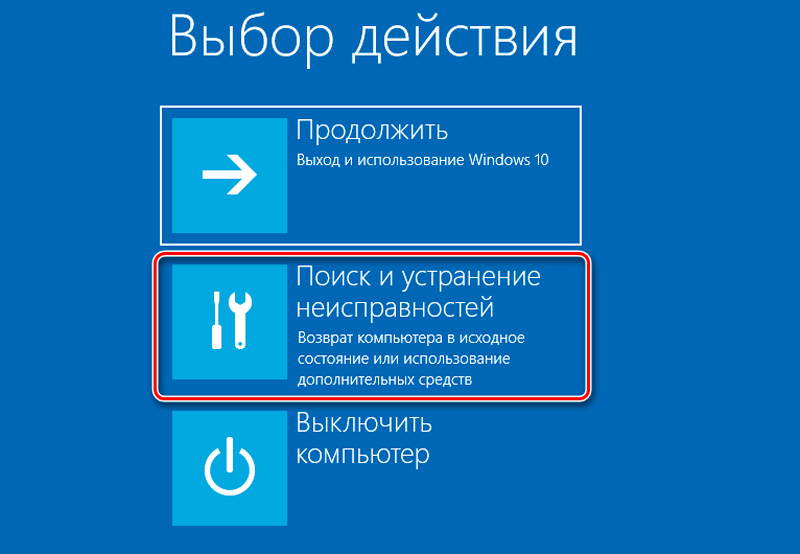
- Eteenpäin "diagnostiikka";
- Napsauta kohdetta lisäparametreilla;
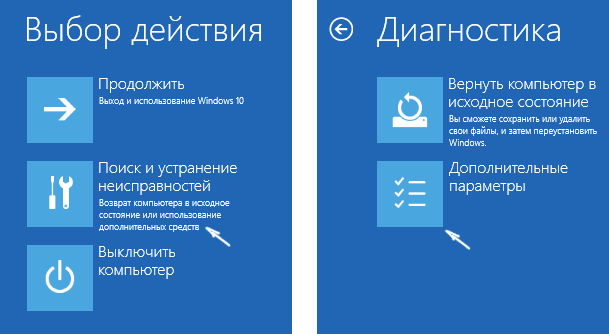
- Valitse rivin komento;
- Rekisteröi koodi "bcdedit /set oletus bootMenupolacy Legacy";
- liu'uta Enter -painikkeeseen;
- sulje konsoli;
- Lataa laitteet uudelleen;
- Syötä järjestelmä vikatilan kautta;
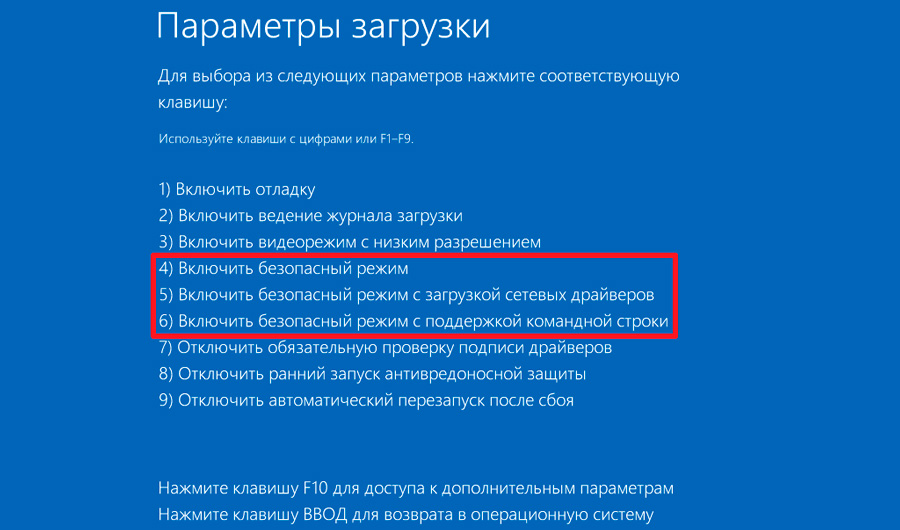
- avaa laitteenhallinta;
- Napsauta oikeanpuoleista painiketta sen tietokoneen laitteiden, joiden kanssa ongelmia oli;
- Napsauta "Poista" -painiketta;
- Tietokoneen käynnistäminen uudelleen.
On erittäin suuri todennäköisyys, että tehdyt manipulaatiot auttavat lopulta selviytymään syntyneestä virheestä.
Komponenttien toimintahäiriöt
Ei voida sulkea pois sitä, että jotkut tietokoneen komponentit ovat johtaneet tarkasteltavaan virheeseen. Siksi diagnosoimme mahdollisen erittelyn tietokonekomponenteista.
Tämä on jo luokka laitteistojen toimintahäiriöitä. Tämä vaihtoehto turvataan, kun kaikki muut menetelmät osoittavat tehottomuutensa. Varsinkin jos käyttäjä asensi käyttöjärjestelmän uudelleen tai siirtyi käyttöjärjestelmän toiseen versioon.
Useimmin kärsivien komponenttien joukossa on syytä korostaa seuraavaa:
- Emolevy. Tässä tilanne on suhteellisen yksinkertainen. Asiantuntijat erottavat 3 toimintahäiriötä. Jokainen niistä voidaan diagnosoida visuaalisesti. Puhumme tummennettujen alueiden ulkonäöstä pöydällä, kondensaattorien turvotuksesta ja elementin fyysisistä vaurioista. Kaiken muu diagnosoidaan vain erityisistä testaajien ja laitteiden avulla.
- virtalähde. Jos virtalähteellä ei ole tarpeeksi virtaa, tämä provosoi kaikkien asennetun ja kytkettyjen laitteiden vikaantumista. Yleinen kapasiteetin puute on turvonnut kondensaattori.
- Näytönohjain. On myös suositeltavaa tarkistaa. Ylikuumenemisen vuoksi korkeiden lämpötilojen altistumisen seurauksena näytönohjain voi epäonnistua, siru putoaa siihen tai kuljettajien työ menetetään. On syytä yrittää sammuttaa videokortti tai asentaa toinen paikoilleen.
- Kiintolevy. Vaihtoehtoja on valtava määrä, mukaan lukien ylikuumeneminen, tiedostojärjestelmän virheet, fyysiset toimintahäiriöt jne. Tässä vaaditaan monimutkainen diagnostiikka.
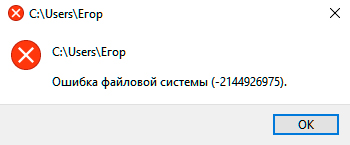
Tämän tai tämän tyyppisen toimintahäiriön edessä voit mahdollisesti päättää, onko mahdollista eliminoida ne yksin vai vaaditaanko pätevän asiantuntijan pakollinen apu.
Vaihtoehtoiset ratkaisut
On muitakin vaihtoehtoja. Jos mikään harkittu ei anna positiivisia tuloksia ja virhe näkyy edelleen sinisellä näytöllä, ainoa ratkaisu voi olla käyttöjärjestelmän palautus viimeiseen tehokkaaseen kokoonpanoon.
Kun edes tällainen toimenpide ei auta, käyttäjän tulee asentaa käyttöjärjestelmä uudelleen. Minkä version käytettäväksi käyttäjä päättää jo yksinään.
Monet käyttäjät kohtaavat harkitun virheen, jonka tietokoneet eivät ole vain Windows 10 -käyttöjärjestelmää, vaan myös aikaisempia käyttöjärjestelmän versioita. Ainoa kysymys on, pystyykö käyttäjä selviytymään hänestä yksinään vai vaaditaan apua.
Kiitos kaikille huomiosta! Tilaa, jätä kommenttisi, kysy asiaankuuluvia kysymyksiä ja kerro ystävillesi projektistamme!
- « Suositukset laiteohjelmistoon ja upvel-UR-315bn-reitittimen asettamiseen
- Mikä on pääsiäinen ja mikä on piilotettu Android -käyttöjärjestelmän eri versioihin »

